Voici 5 astuces pour améliorer votre expérience avec la version web de Gmail

Lire dans d'autres langues :
Gmail a beaucoup évolué, autant au niveau des fonctionnalités que du design. Le résultat est positif : le service est non seulement plus joli mais il est aussi plus intuitif. Nous allons vous présenter ci-dessous quelques astuces pour vous (re)faire découvrir cette application de messagerie.
Gagnez du temps avec les boutons rapides et les raccourcis
Depuis sa dernière mise à jour visuelle, Gmail propose des boutons d'interaction rapide. Il vous suffit de pointer le curseur de la souris sur un mail pour voir apparaître des petits boutons : archiver, supprimer, marquer comme non lu et mettre en attente. Ceci permet de gagner du temps, chose précieuse surtout en environnement professionnel.
Si la productivité vous importe, vous apprécierez alors également l'utilisation de raccourcis clavier. Vous pouvez les activer dans l'onglet général des paramètres, ensuite vous n'aurez plus qu'à interagir avec le service via certaines touches. Vous trouverez la liste complète sur le site de Google, mais gardez bien à l'esprit que ces commandes ne sont pas les mêmes sur Mac et sur Windows.
Modifiez l'interface
L'interface peut bien évidemment être personnalisée à l'aide d'un thème, comme c'était le cas dans la version précédente. Si vous souhaitez changer l'apparence de la prévisualisation des emails (par défaut les lignes sont plus larges, surtout lorsqu'il y a une pièce jointe), il vous suffit de cliquer sur la roue dentée en haut à droite puis sur Densité d'affichage.
Choisissez ensuite le mode d'affichage que vous préférez. Le mode par défaut propose un espace pour les pièces jointes dans la prévisualisation, le deuxième mode est similaire mais sans l'espace pour les pièces jointes, et le dernier mode a un aspect plus compact, plus proche de l'ancienne version.
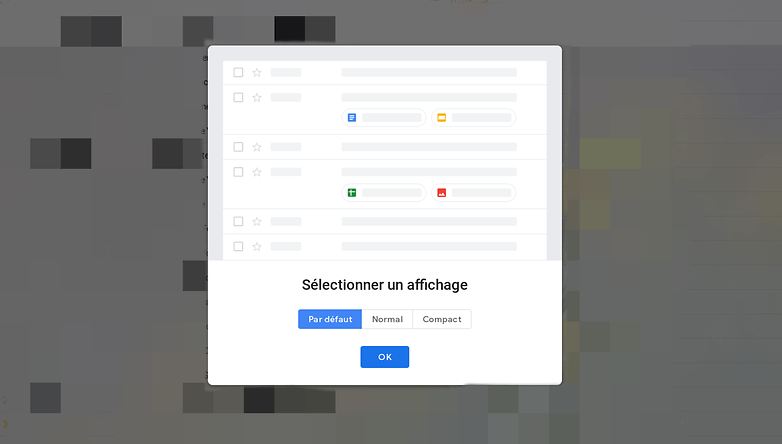
Ajoutez des services
Regardez à droite de votre écran, vous trouverez des boutons pour les différents services de Google. Sans grande surprise, le géant américain met en avant les différents éléments de son écosystème. Ceci dit, Google va un peu plus loin que de la simple publicité pour ses services : il vous permet d'ajouter des éléments de G Suite Marketplace. Trello, par exemple, pour les professionnels. Notez que le commun des mortels sera surtout intéressé par les services de Google.
Les adeptes de Google Task seront également ravis d'apprendre qu'avec un simple glisser-déposer vous pouvez créer une note à partir d'un message.
Rejoignez le côté obscur
Google propose une interface sombre. Il s'agit en réalité d'un thème dans lequel l'interface devient essentiellement sombre avec des textes et des boutons blancs (à l'exception des services Google à droite). Une autre variante est également disponible, elle porte le nom de Terminal (faisait bien évidemment référence à la célèbre console) et est légèrement plus sombre encore.
Bien entendu, si vous désirez personnaliser l'apparence de votre Gmail vous trouverez bon nombre d'autres thèmes, dans des genres bien différents. Vous pouvez même utiliser vos propres photos si vous le désirez.
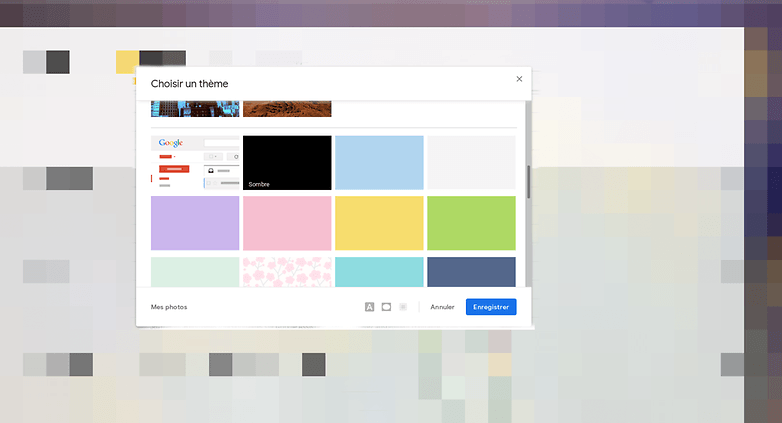
Utilisez la fonction de mise en attente
Cette fonctionnalité est déjà connue des utilisateurs de l'application Inbox de Google (qu'elle repose en paix). Lorsque vous recevez un email mais n'avez pas le temps de le traiter au moment où vous le lisez, vous pouvez le reprogrammer pour qu'il revienne plus tard. Ainsi, vous ne risquez pas de l'oublier. Il vous suffit donc de cliquer sur le bouton de mise en attente (ou d'appuyer sur la touche b de votre clavier si vous avez activé les raccourcis) qui est représenté par une horloge dans les boutons d'accès rapide lorsque vous passez le curseur au-dessus d'un mail.
Notez que vous pouvez choisir dans les détails quand l'email doit revenir : vous pouvez opter pour l'une des options proposées par défaut ou fixer vous-même l'heure et la date. Dans tous les cas, si pour une raison ou une autre vous voulez revenir sur vos emails mis en attente, vous trouverez la catégorie à gauche dans le menu (au dessous de boîte de réception).
Que pensez-vous de cette nouvelle version web de Gmail ?
















toujours pas de possibilité d'accusé de réception ou de lecture... dommage
Merci de ces astuces. Et existe t il un moyen de programmer un mail pour qu'il soit envoyé "plus tard" ou un jour/heure précis ?
Oui avec un plug in en fonction de votre navigateur
Dommage de ne pas avoir un accès facile à contact, comme on l'a à Keep ou à l'agenda !
-
Admin
16 juin 2018 Lien du commentaireC'est le contraire, Gmail est déjà dans Contacts et ton historique de tes conversations est affichés en dessous de chaque Contacts
https://www.androidpit.fr/forum/771247/google-contacts
Bonjour,
Merci de t'intéresser à mon sujet.
Mais je ne vois rien de ce que tu m'annonces sur Android !
Mais j'utilise le web (google chrome) avec Chrome OS ou W10 et là j'apprécie beaucoup la nouvelle interface, sauf le manque de bouton à droite pour les contacts ! Ce qui serait un plus.
Ces boutons existent ils sous Android ?
Je ne demande qu'à comprendre et à améliorer l'usage au quotidien.
Merci
Hello,
Les extensions "Checker Plus" & "Contacts" de Chrome Web Store permettent d'avoir en permanence des raccourcis vers les applis Google directement à droite de la barre d'adresse du navigateur ;-)
Mis en attente de mail avec réémission, c'est quoi ce truc?
On s'éloigne de la gestion classique ou plutôt standard du courrier. Après on va se plaindre qu'on s'est trompé sur la date de réception ou la date d'envoi réelle du message.
Non, non et non. Moi, je préfère encore que Google ne tripatouille pas les courriers par je ne sais quel algorithme de classement. A la l limité garder les notifications, messages réseaux sociaux ou forum, voire important.
Mais quand je n'ai pas le temps de traiter un message, je lui met une yellow star pour qu'il soit rapidement repérable dans le flot continu des messages.
-
Admin
14 juin 2018 Lien du commentaire" Les adeptes de Google Task seront également ravis d'apprendre qu'avec un simple glisser-déposer vous pouvez créer une note à partir d'un message " ...
Et ils sont ravis aussi de pouvoir insérer le lien d'un email dans une tâche.
On gagne du temps quand plus tard, on est son smartphone pour le retrouver.
Merci du partage !
De la même manière, peut-on insérer un lien d'email sur un événement de l'agenda google ?